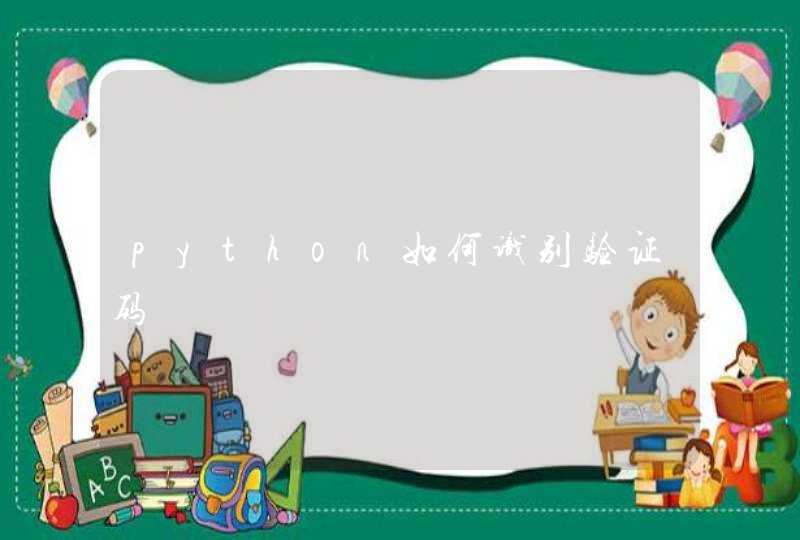Go有多种安装方式,你可以选择自己喜欢的。这里我们介绍三种最常见的安装方式:
Go源码安装:这是一种标准的软件安装方式。对于经常使用Unix类系统的用户,尤其对于开发者来说,从源码安装可以自己定制。
Go标准包安装:Go提供了方便的安装包,支持Windows、Linux、Mac等系统。这种方式适合快速安装,可根据自己的系统位数下载好相应的安装包,一路next就可以轻松安装了。**推荐这种方式**
第三方工具安装:目前有很多方便的第三方软件包工具,例如Ubuntu的apt-get、Mac的homebrew等。这种安装方式适合那些熟悉相应系统的用户。
最后,如果你想在同一个系统中安装多个版本的Go,你可以参考第三方工具GVM,这是目前在这方面做得最好的工具,除非你知道怎么处理。
Go源码安装
在Go的源代码中,有些部分是用Plan 9 C和AT&T汇编写的,因此假如你要想从源码安装,就必须安装C的编译工具。
在Mac系统中,只要你安装了Xcode,就已经包含了相应的编译工具。
在类Unix系统中,需要安装gcc等工具。例如Ubuntu系统可通过在终端中执行sudo apt-get install gcc
libc6-dev来安装编译工具。
在Windows系统中,你需要安装MinGW,然后通过MinGW安装gcc,并设置相应的环境变量。
你可以直接去官网下载源码,找相应的goVERSION.src.tar.gz的文件下载,下载之后解压缩到$HOME目录,执行如下代码:
cd go/src
./all.bash
运行all.bash后出现"ALL TESTS PASSED"字样时才算安装成功。
上面是Unix风格的命令,Windows下的安装方式类似,只不过是运行all.bat,调用的编译器是MinGW的gcc。
如果是Mac或者Unix用户需要设置几个环境变量,如果想重启之后也能生效的话把下面的命令写到.bashrc或者.zshrc里面,
export GOPATH=$HOME/gopath
export PATH=$PATH:$HOME/go/bin:$GOPATH/bin
如果你是写入文件的,记得执行bash .bashrc或者bash
.zshrc使得设置立马生效。
如果是window系统,就需要设置环境变量,在path里面增加相应的go所在的目录,设置gopath变量。
当你设置完毕之后在命令行里面输入go,看到如下图片即说明你已经安装成功
图1.1 源码安装之后执行Go命令的图
如果出现Go的Usage信息,那么说明Go已经安装成功了;如果出现该命令不存在,那么可以检查一下自己的PATH环境变中是否包含了Go的安装目录。
关于上面的GOPATH将在下面小节详细讲解
Go标准包安装
Go提供了每个平台打好包的一键安装,这些包默认会安装到如下目录:/usr/local/go
(Windows系统:c:\Go),当然你可以改变他们的安装位置,但是改变之后你必须在你的环境变量中设置如下信息:
export GOROOT=$HOME/go
export GOPATH=$HOME/gopath
export PATH=$PATH:$GOROOT/bin:$GOPATH/bin
上面这些命令对于Mac和Unix用户来说最好是写入.bashrc或者.zshrc文件,对于windows用户来说当然是写入环境变量。
1、首先打开开始菜单运行cmd。2、然后输入go回车。出现一下画面表示已经安装完毕。
如果用户没有配置可能是安装过程中出了点小错误,那么可以自行配制,也可以重新安装。
自行配置方法
1、首先打开计算机的属性,点击高级系统设置。
2、然后在环境变量Path中加上变量C:\Go\bin。
3、然后再点击新建,添加一个新的环境变量。
变量名:GOROOT
变量值:C:\Go\
完成后根据上面的方法验证。
Go语言
在命令行执行如下指令
SET CGO_ENABLED=0
SET GOOS=linux
SET GOARCH=amd64
go build main.go //开始编译程序